win8.1系统调节话筒音量的操作方法
更新日期:2024-03-20 23:23:04
来源:网友投稿
手机扫码继续观看

笔记本win8系统可以使用话筒来录音,录完以后再放出来发现声音很小,根本都听不清楚,怎么回事呢?把话筒拿到别的电脑使用都是正常的,这可能不是话筒质量的问题,很大可能是话筒的音量太小了,只要把话筒的音量调高就能解决这个问题了。那么win8.1系统怎么调节话筒音量?下面教程和大家分享具体的操作方法。

具体方法:
1、键鼠标点击桌面右下角任务栏声音设置图标;
2、点击选中录音设备;
3、出现声音设置窗口,选中麦克风;
4、点击选择属性,弹出麦克风属性设置窗口;
5、在麦克风属性设置窗口,选择级别;
6、将麦克风加强增至所需音量设置,点击确认即可完成。
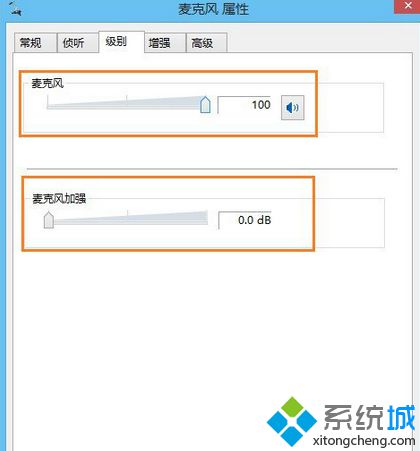
以上就是win8.1系统调节话筒音量的操作方法,Win8系统的声音可以在右下角的音量图标上直接调节,非常简单,希望可以帮助到大家。
该文章是否有帮助到您?
常见问题
- monterey12.1正式版无法检测更新详情0次
- zui13更新计划详细介绍0次
- 优麒麟u盘安装详细教程0次
- 优麒麟和银河麒麟区别详细介绍0次
- monterey屏幕镜像使用教程0次
- monterey关闭sip教程0次
- 优麒麟操作系统详细评测0次
- monterey支持多设备互动吗详情0次
- 优麒麟中文设置教程0次
- monterey和bigsur区别详细介绍0次
系统下载排行
周
月
其他人正在下载
更多
安卓下载
更多
手机上观看
![]() 扫码手机上观看
扫码手机上观看
下一个:
U盘重装视频












